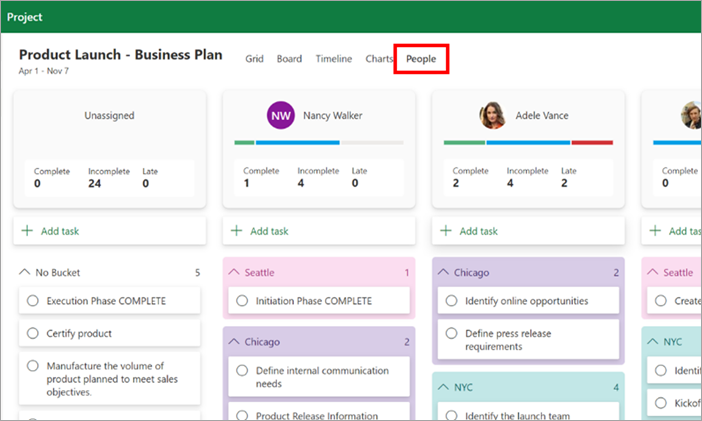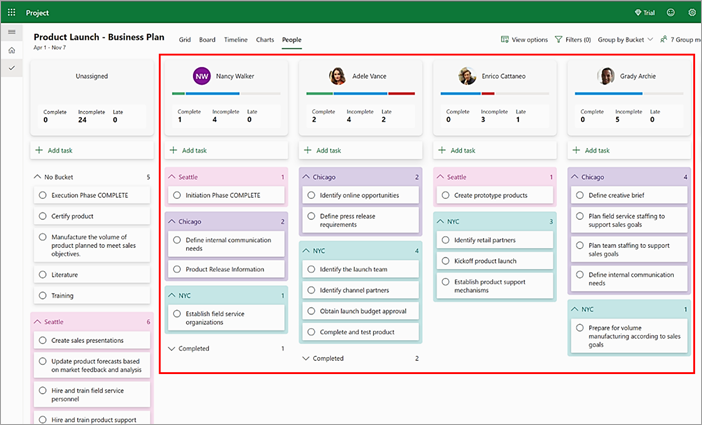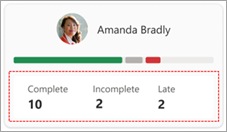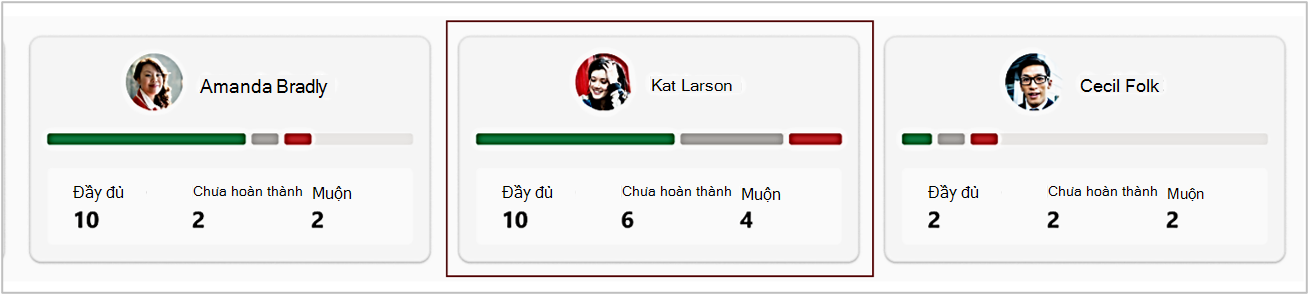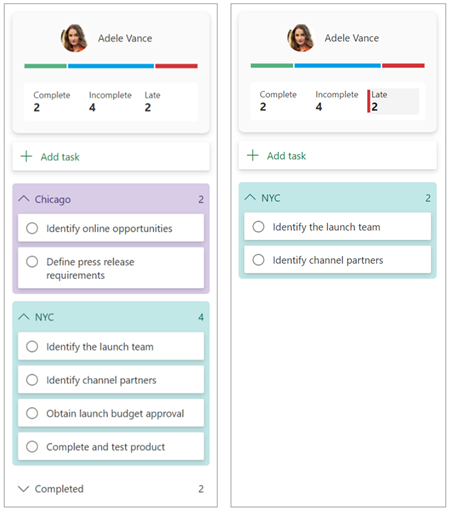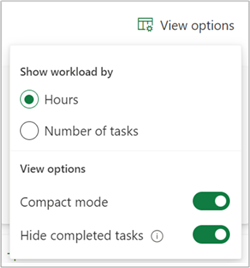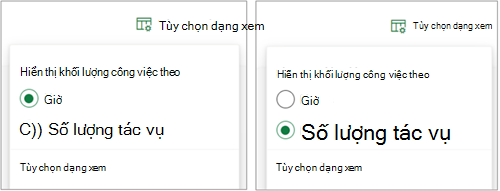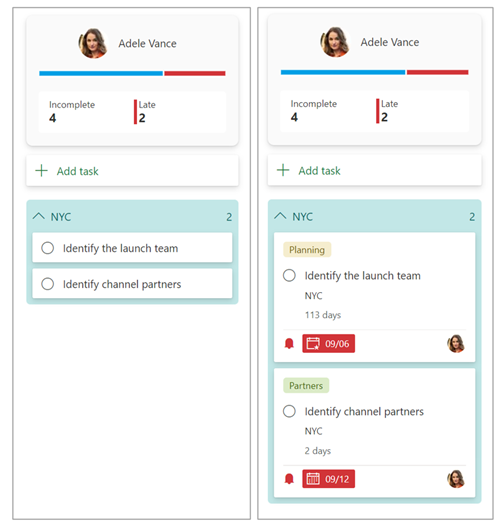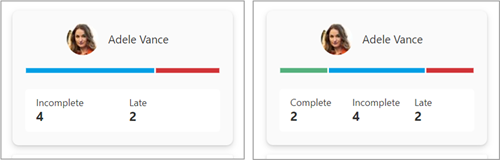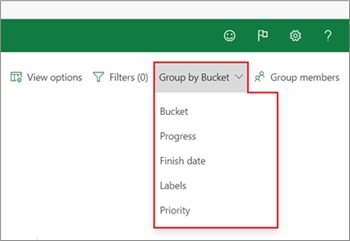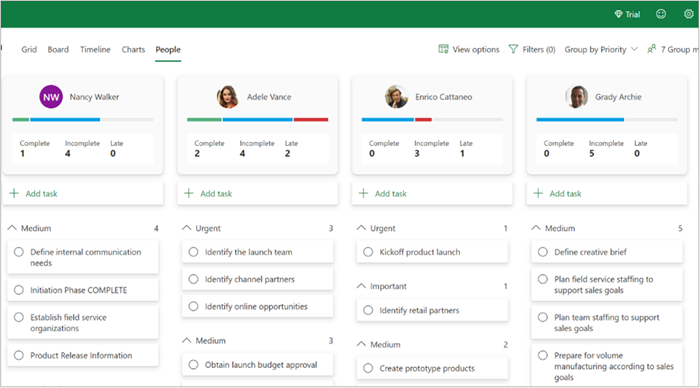Con người lý hiệu quả trong Microsoft Project dành cho web
Đối với người dùng có giấy phép Microsoft Project thích hợp, dạng xem Con người sẵn dùng trong tất cả các dự án. Dạng xem này có thể giúp người quản lý dự án nhanh chóng đánh giá vị trí các thành viên nhóm có thể phân bổ quá mức hoặc phân bổ dưới mức và xem các cơ hội giao lại tiềm năng để cân bằng khối lượng công việc tốt hơn.
Để mở dạng xem Con người, hãy chọn tab Con người trong bất kỳ dự án hiện có nào.
Thẻ và cột
Mỗi thành viên nhóm dự án có ít nhất một nhiệm vụ được giao sẽ được đại diện bằng một thẻ Con người tóm tắt các nhiệm vụ được giao. Bên dưới mỗi nhiệm vụ trong số này là cột Tác vụ chứa thông tin bổ sung về nhiệm vụ được giao của người đó.
Các cột được sắp xếp theo thứ tự từ trái sang phải như sau: Cột đầu tiên chứa các tác vụ chưa được gán. Tiếp theo là người dùng hiện tại (bạn) theo sau là tất cả các thành viên nhóm khác theo thứ tự bảng chữ cái của tên.
Tallies khối lượng công việc
Dạng xem danh Con người định tóm tắt số lượng tác vụ Chưa hoàn thành và Nhiệm vụ muộn hiện tại. Bạn cũng có thể bật đưa vào các tác vụ Hoàn thành thông qua menu Tùy chọn Dạng xem.
Co giãn thanh Tally
Thanh kiểm đếm thẻ người cho biết số lượng nhiệm vụ của mỗi người (hoặc giờ) liên quan đến nhiệm vụ của thành viên nhóm có tổng cao nhất. Điều này cho phép so sánh nhanh theo tỷ lệ tương đối với cùng tỷ lệ.
Lọc nội dung cột
Các tác vụ được hiển Con người dưới thẻ bài có thể được lọc có chọn lọc (bật/tắt). Trên thẻ Con người, chọn một từ có loại tác vụ (ví dụ: Chưa hoàn thành hoặc Trễ) để chỉ hiển thị loại nhiệm vụ đó trong cột.
Tùy chọn dạng xem
Thận trọng: Các tùy chọn được chọn và lựa chọn lọc riêng cho từng người không giữ lại giữa các phiên. Sau khi rời khỏi và quay lại dạng xem Con người, tất cả các cài đặt mặc định đều được khôi phục.
Sử dụng panel tùy chọn Xem để thay đổi cài đặt hiển thị của bạn. Bao gồm Hiển thị khối lượng công việc theo giờ/nhiệm vụ; Chế độ hiển thị thu gọn được bật/tắt; và Ẩn tác vụ đã hoàn thành bật/tắt.
Hiển thị khối lượng công việc theo giờ/nhiệm vụ
Có thể tính toán và hiển thị giá trị cột khối lượng công việc theo Giờ hoặc Số lượng tác vụ. Chọn tùy chọn của bạn trong Xem tùy chọn.
Chế độ thu gọn
Theo mặc định, các thẻ tác vụ trong tất cả các cột nhiệm vụ thành viên nhóm đang ở chế độ Nén – chỉ hiển thị tên nhiệm vụ để đánh giá nhanh nhiệm vụ của từng người. Để hiển thị chi tiết tác vụ, hãy bỏ chọn nút Chế độ thu gọn trong menu Tùy chọn dạng xem.
Hiển thị/ẩn tác vụ đã hoàn thành
Theo mặc định, các tác vụ đã hoàn thành bị ẩn khỏi dạng xem và không được bao gồm Con người ký hiệu của thẻ. Để thay đổi điều này, bạn có thể bỏ chọn nút Ẩn tác vụ đã hoàn thành trong pa-nen tùy chọn Xem.
Lưu ý: Mặc dù số lượng Tác vụ hoàn thành có thể bị loại trừ khỏi tóm tắt thẻ Con người, các nhiệm vụ đã hoàn thành vẫn sẽ xuất hiện trong các cột phụ.
Phân nhóm các tác vụ trong các cột
Phân nhóm theo chiều dọc có thể giúp hiểu rõ hơn về nhiệm vụ của từng người. Sử dụng menu thả xuống để chọn từ các tùy chọn nhóm.
-
Xô: Hiển thị tất cả bộ chứa do người dùng xác định theo cùng thứ tự với tab Bảng của Project.(Nhóm theo bộ chứa là cài đặt mặc định.)
-
Tiến bộ: Chưa bắt đầu, đang thực hiện, đã hoàn tất
-
Ngày Kết thúc: Late, Today, Tomorrow, This Week, Next Week, Future, No Date
-
Nhãn: Tất cả nhãn hợp lệ, Nhãn đơn cho mỗi nhóm con
-
Ưu tiên: Khẩn cấp, quan trọng, trung bình, thấp
Trong ví dụ này, Nhóm theo Mức ưu tiên đã được áp dụng. Do đó, các mục khẩn cấp xuất hiện đầu tiên trong các cột.
Giao và Gán lại nhiệm vụ
-
Gán Để bắt đầu một nhiệm vụ mới cho một người cụ thể, hãy chọn Thêm tác vụ bên dưới thẻ Con người của họ.
-
Gán Để gán lại tác vụ hiện có, chỉ cần kéo và thả vào vị trí người được giao mới.